Här får du tips på några saker du kan prova om det här felmeddelandet visas när du försöker logga in på ditt Microsoft-konto för att installera Office. Vi har angett de vanligaste lösningarna först. Prova därför lösningarna i ordningsföljd.
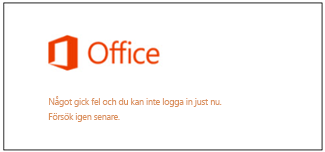
Om lösningarna nedan inte löser problemet, eller om problemet inte är relaterat till problem med att logga in, kan du läsa artikeln om att felsöka installation av Office.
1 – Kontrollera status för tjänsten
Om du inte kan logga in på ditt Microsoft-konto kanske tjänsten tillfälligt ligger nere. Du kan kontrollera statusen.
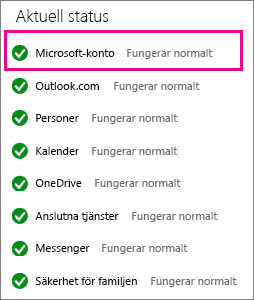
Om tjänsten är nedkopplad kan du försöka igen senare. Om tjänsten körs normalt kan du försöka stänga Internet Explorer, öppna det igen och sedan logga in.
2 – Stäng din webbläsare och öppna den igen
-
För att kontrollera att du inte loggat in med ett annat konto stänger du webbläsaren och öppnar den igen.
-
Logga in på office.com/signin med ditt Microsoft-konto eller arbets- eller skolkonto.
Obs!:
För Office 365 drivs av 21Vianet i Kina loggar du in med ditt arbets- eller skolkonto på https://login.partner.microsoftonline.cn.
För Office 365 Germany loggar du in med ditt arbets- eller skolkonto på https://portal.office.de. -
Klicka på Installera så startas nedladdningen.
Tips: Du kan även visa stegen för att installera Office i Ladda ned och installera eller avinstallera Microsoft Office 365 eller Office 2016 på PC eller Mac. Avsnittet innehåller stegvisa instruktioner för att installera 64-bitarsversionen av Office och för att installera Office på ett annat språk.
Om du fortfarande inte kan logga in kan du försöka med en privat webbläsarsession.
3 – Använd en privat webbläsarsession
När du öppnar en InPrivate-webbläsarsession förhindras webbläsaren att behålla din surfhistorik, tillfälliga Internet-filer, formulärdata, cookies samt användarnamn och lösenord. Använd den här proceduren om du vill starta en InPrivate-webbläsarsession i Internet Explorer.
Tips: Om du använder Google Chrome kan du läsa Surfa privat.
-
För att öppna en InPrivate-webbläsarsessionen i Internet Explorer klickar du på Verktyg

-
Logga in på office.com/signin med ditt Microsoft-konto eller arbets- eller skolkonto.
Obs!:
För Office 365 drivs av 21Vianet i Kina loggar du in med ditt arbets- eller skolkonto på https://login.partner.microsoftonline.cn.
För Office 365 Germany loggar du in med ditt arbets- eller skolkonto på https://portal.office.de. -
Klicka på Installera så startas nedladdningen.
Tips: Du kan även visa stegen för att installera Office i Ladda ned och installera eller avinstallera Microsoft Office 365 eller Office 2016 på PC eller Mac. Avsnittet innehåller stegvisa instruktioner för att installera 64-bitarsversionen av Office och för att installera Office på ett annat språk.
När Office har installerats stänger du webbläsaren för att avsluta InPrivate-surfningssessionen.
4 – Rensa dina cookies och din Internet-historik
Cookies är små textfiler som webbplatser placerar på din dator för att lagra information om dig och dina inställningar. Men ibland kan cookies orsaka problem som hindrar dig att logga in. Använd den här proceduren om du vill ta bort cookies i Internet Explorer.
Tips: Om du använder Google Chrome bör du läsa om hur du kan rensa cache-minnet och andra webbläsardata.
-
I Internet Explorer klickar du på Verktyg

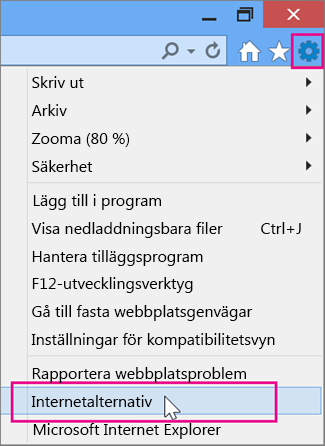
-
På fliken Allmänt klickar du på Ta bort under Webbhistorik.
-
I rutan Ta bort webbhistorik avmarkerar du kryssrutan Spara information om favoritwebbplatser och markerar kryssrutan Cookies och webbplatsdata. Klicka sedan på Ta bort.
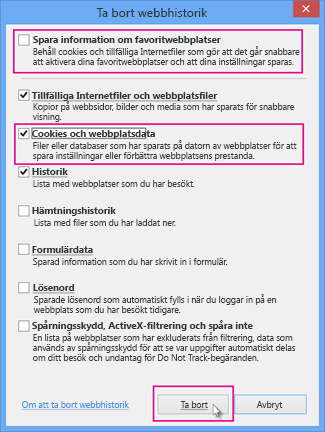
-
Stäng Internet Explorer och öppna det igen.
-
Logga in på office.com/signin med ditt Microsoft-konto eller arbets- eller skolkonto.
Obs!:
För Office 365 drivs av 21Vianet i Kina loggar du in med ditt arbets- eller skolkonto på https://login.partner.microsoftonline.cn.
För Office 365 Germany loggar du in med ditt arbets- eller skolkonto på https://portal.office.de. -
Klicka på Installera så startas nedladdningen.
Tips: Du kan även visa stegen för att installera Office i Ladda ned och installera eller avinstallera Microsoft Office 365 eller Office 2016 på PC eller Mac. Avsnittet innehåller stegvisa instruktioner för att installera 64-bitarsversionen av Office och för att installera Office på ett annat språk.











